华硕电脑怎么重装系统呢?这是很多华硕电脑用户有时候苦恼的事情,其实很简单,接下来小编就大家带来华硕电脑怎么重装系统教程,希望能帮助到大家。
工具/原料:
系统版本:windows系统
品牌型号:华硕无畏14
软件版本:系统之家重装系统工具;雨林木风一键重装系统
方法/步骤:
方法一:使用系统之家重装系统工具操作
1.华硕电脑怎么重装系统教程,首先我们将系统之家重装软件下载好并打开。然后选择在线重装系统。

2.进入这个页面后,选择好系统版本,点击右侧“安装此系统”。
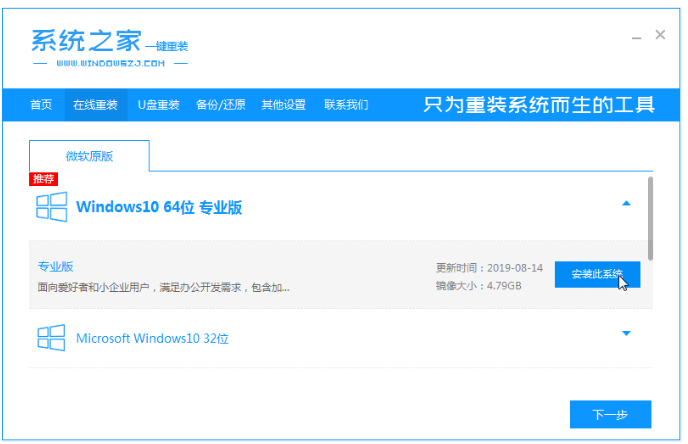
3.接下来等待系统的下载。
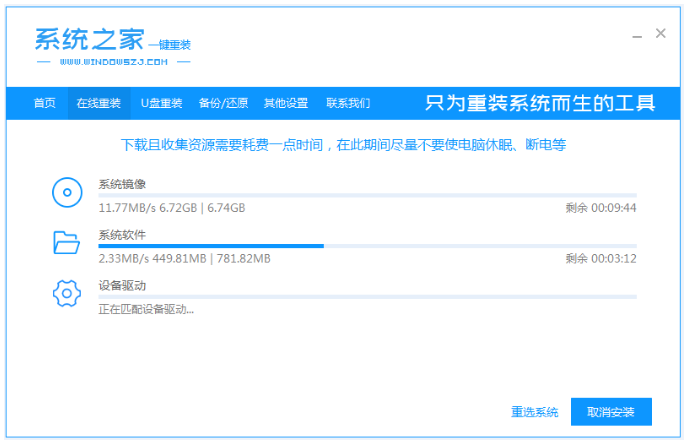
4.系统下载完成之后,我们需要立即重启电脑。
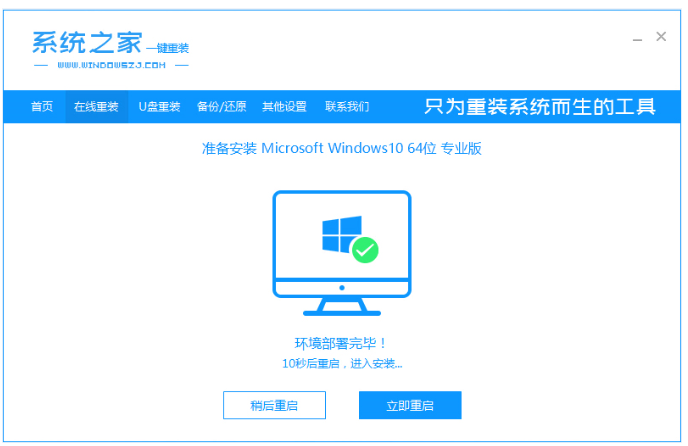
5.接下来我们会进入到windows启动管理器界面,然后选择第二个进去pe系统安装界面。
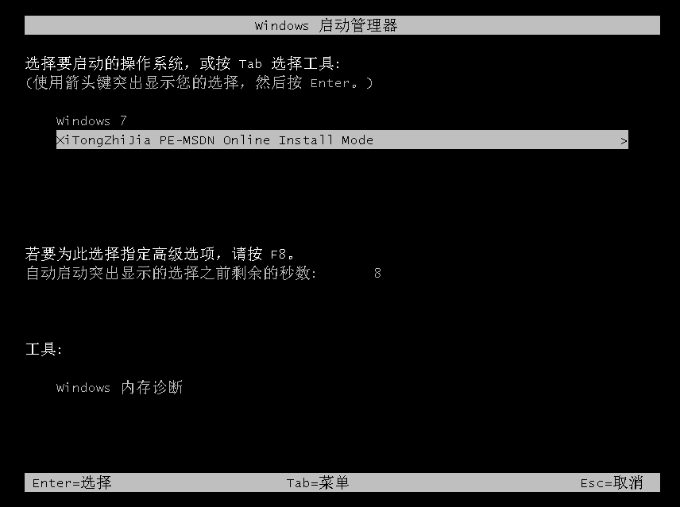
6.进入到pe桌面,耐心等待装机工具开始安装系统。
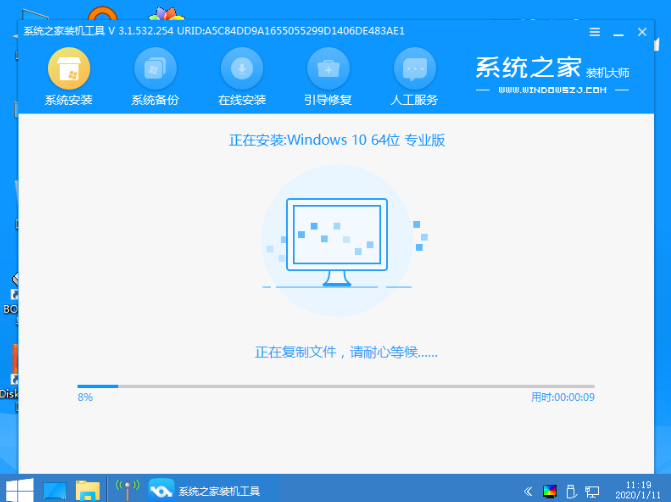
7.系统安装完成之后,点击“立即重启”。
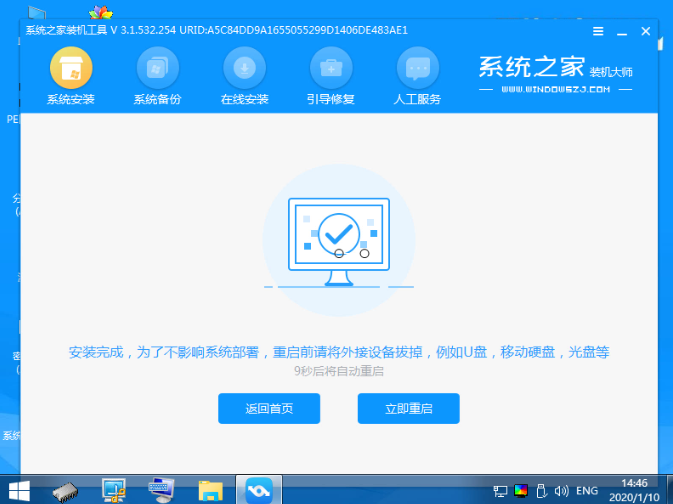
8.重启回到新的页面时,系统就重装成功啦。
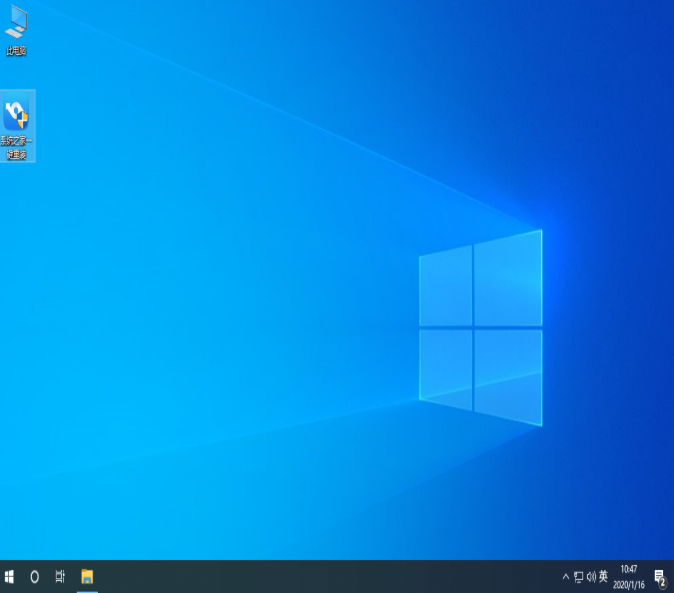
方法二:使用雨林木风一键重装系统操作
1、首先我们先下载安装雨林木风装机大师工具并打开,记得关闭电脑杀毒软件在操作。

2、然后选择需要安装的系统点击下一步。

3、耐心等待系统下载完成后,软件会自动重启,软件就会开始自动安装系统。

4、在重启之后,出现的开机选项选择雨林木风一键系统回车进入pe系统。

5、接着耐心等待安装系统,软件会自动重启进系统桌面就安装安装成功啦。

知识拓展:
说到华硕电脑,下面小编就给大家带来华硕电脑的小知识比如当华硕电脑上的桌面图标不见了怎么办呢?我们接着往下看。
方法/步骤:
方法一:检查桌面图标是否被隐藏
1、有时候,电脑桌面上的图标不见了,其实只是被隐藏了。可以通过以下方法查看是否被隐藏,右键点击桌面空白处,选择【查看】,然后在下拉菜单中选择【桌面图标】,确保所需的图标都已选中。

方法二:恢复桌面图标
1、如果桌面图标被删除或移动到其他位置,那么我们可以通过以下方法进行恢复,首先我们在桌面空白处右键单击,选择【个性化】选项,然后选择【主题】选项,再单击【桌面图标设置】。

2、接着在弹出的【桌面图标】下选择需要恢复的图标,然后单击【确定】按钮即可。如果想要更改图标,就可以点击【更改图标】按钮来设置。

总结:
以上就是小编给大家带来的关于华硕电脑系统重装的详细教程,还给大家讲解了一个华硕电脑的小知识,希望能帮助到大家。